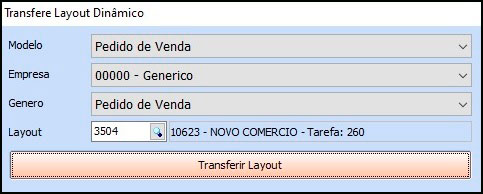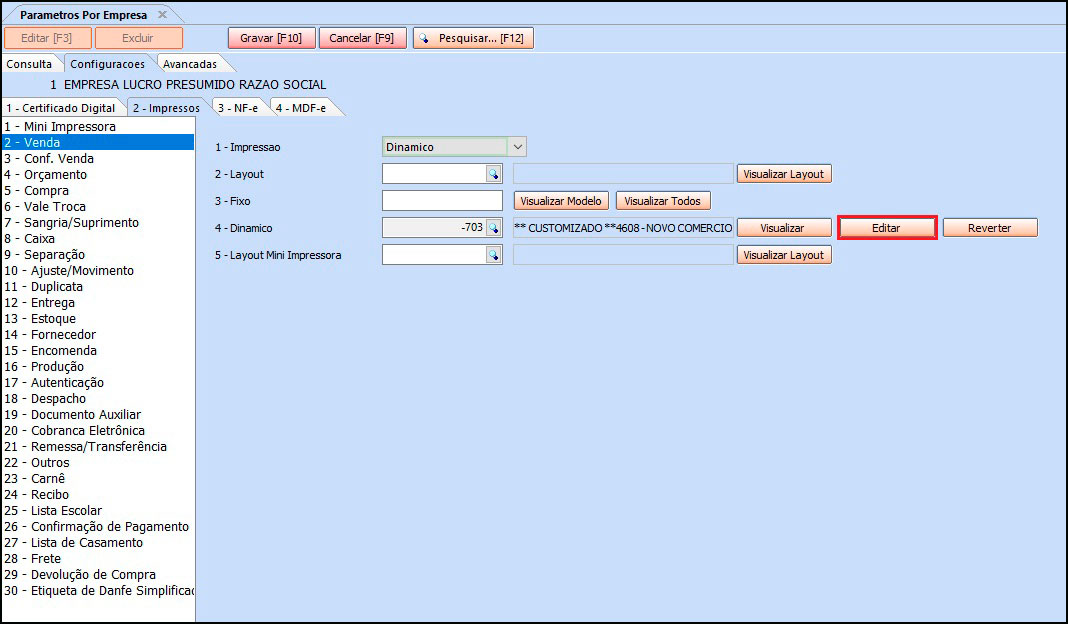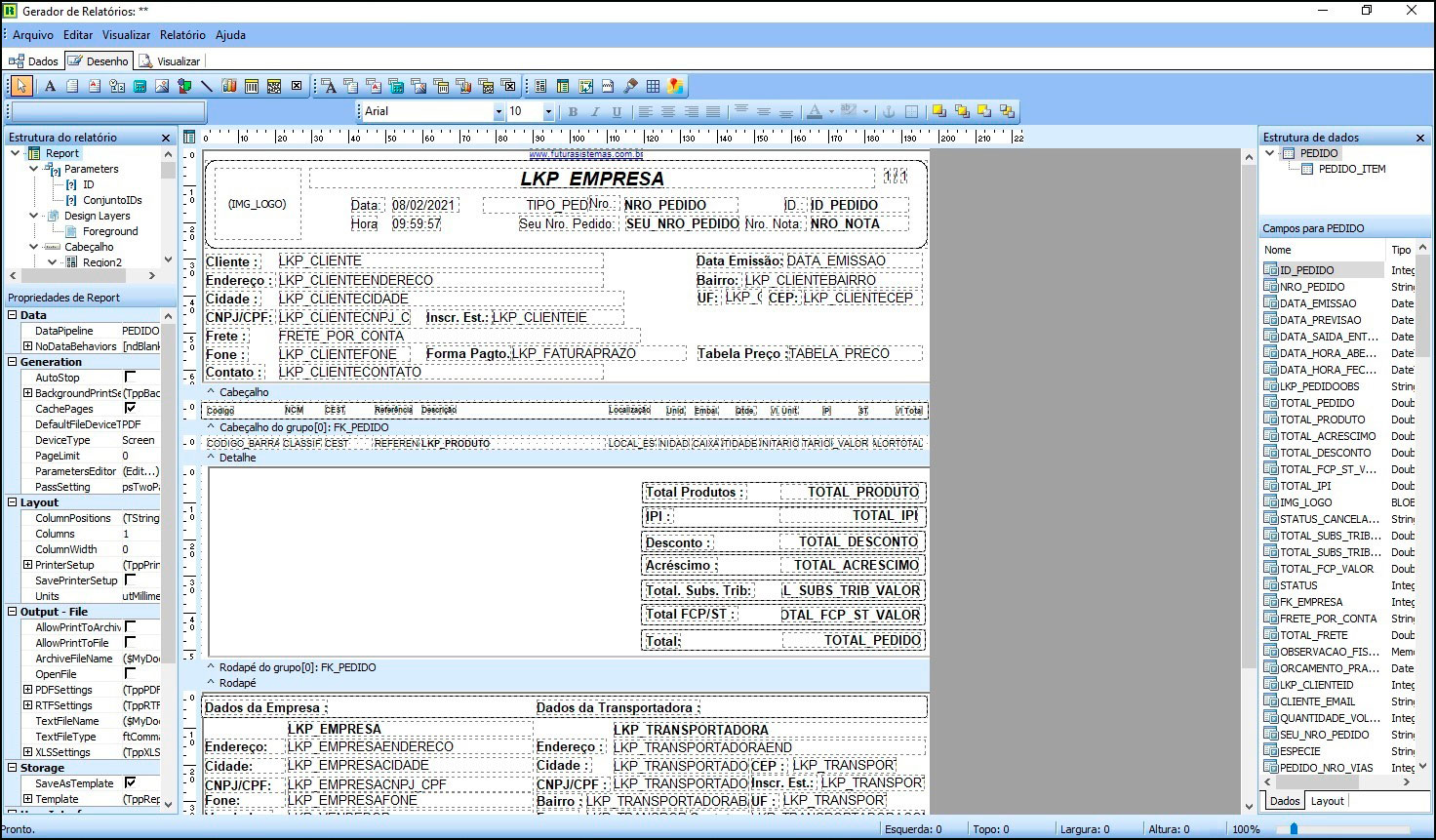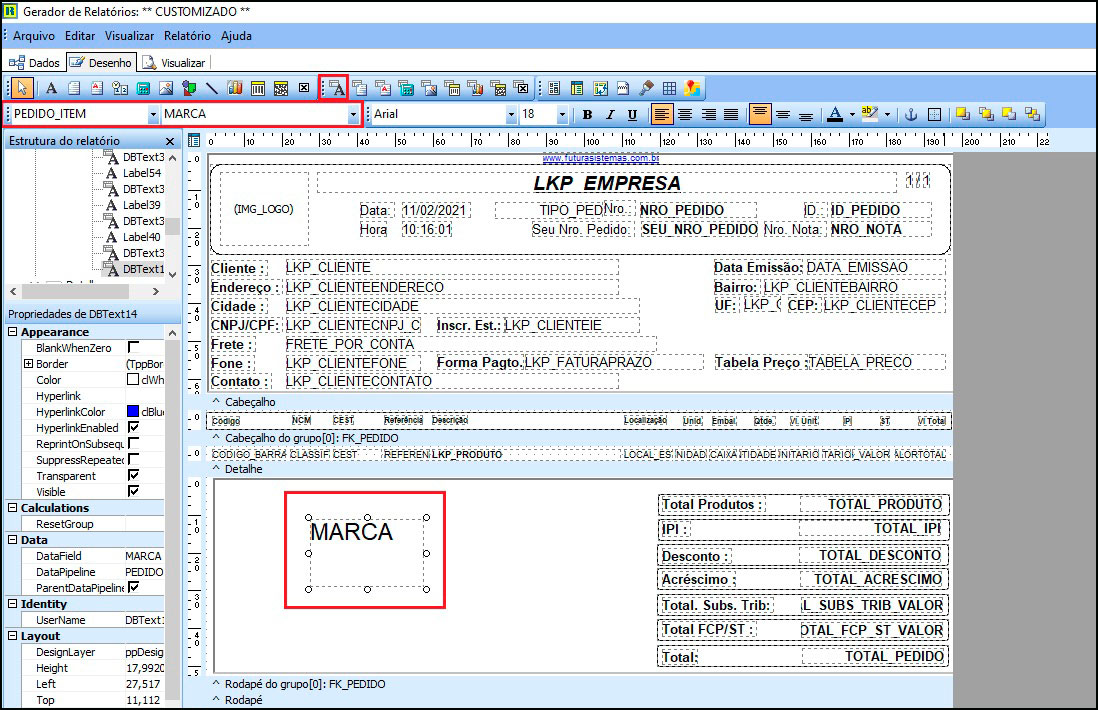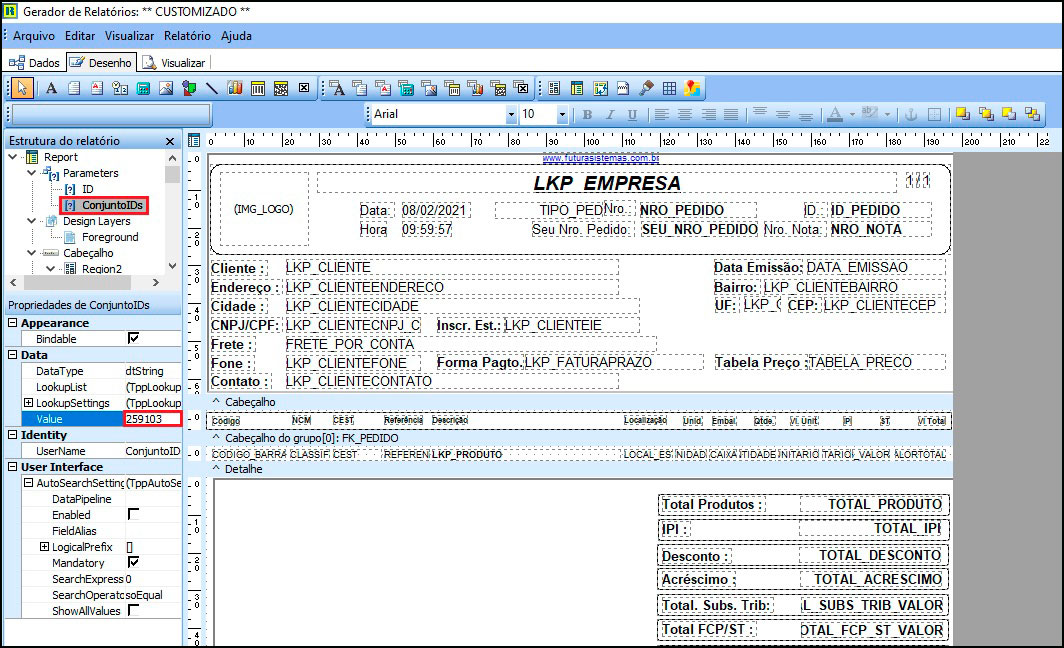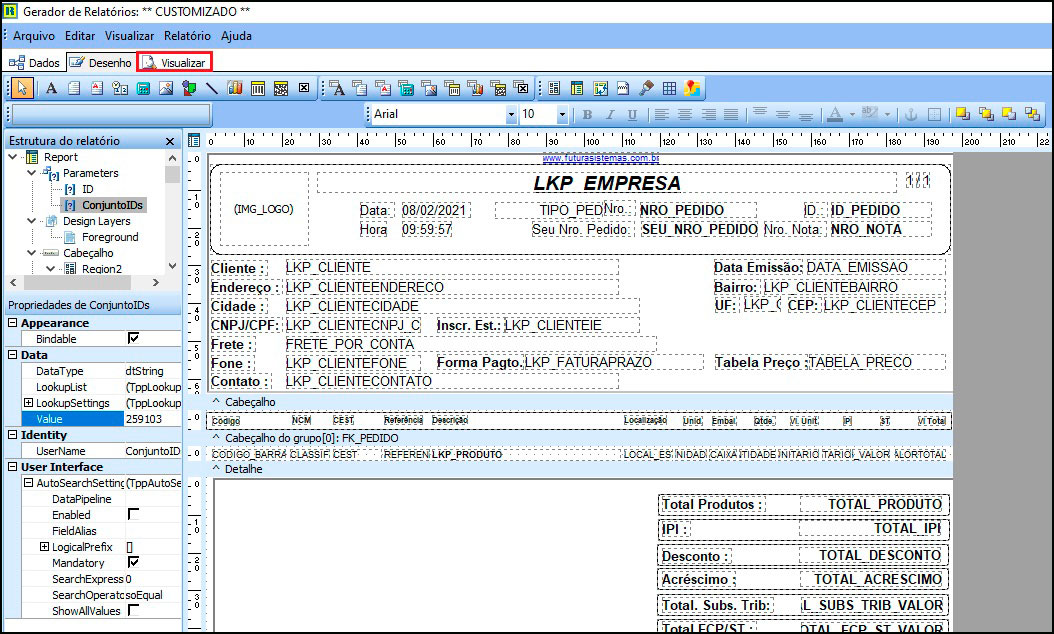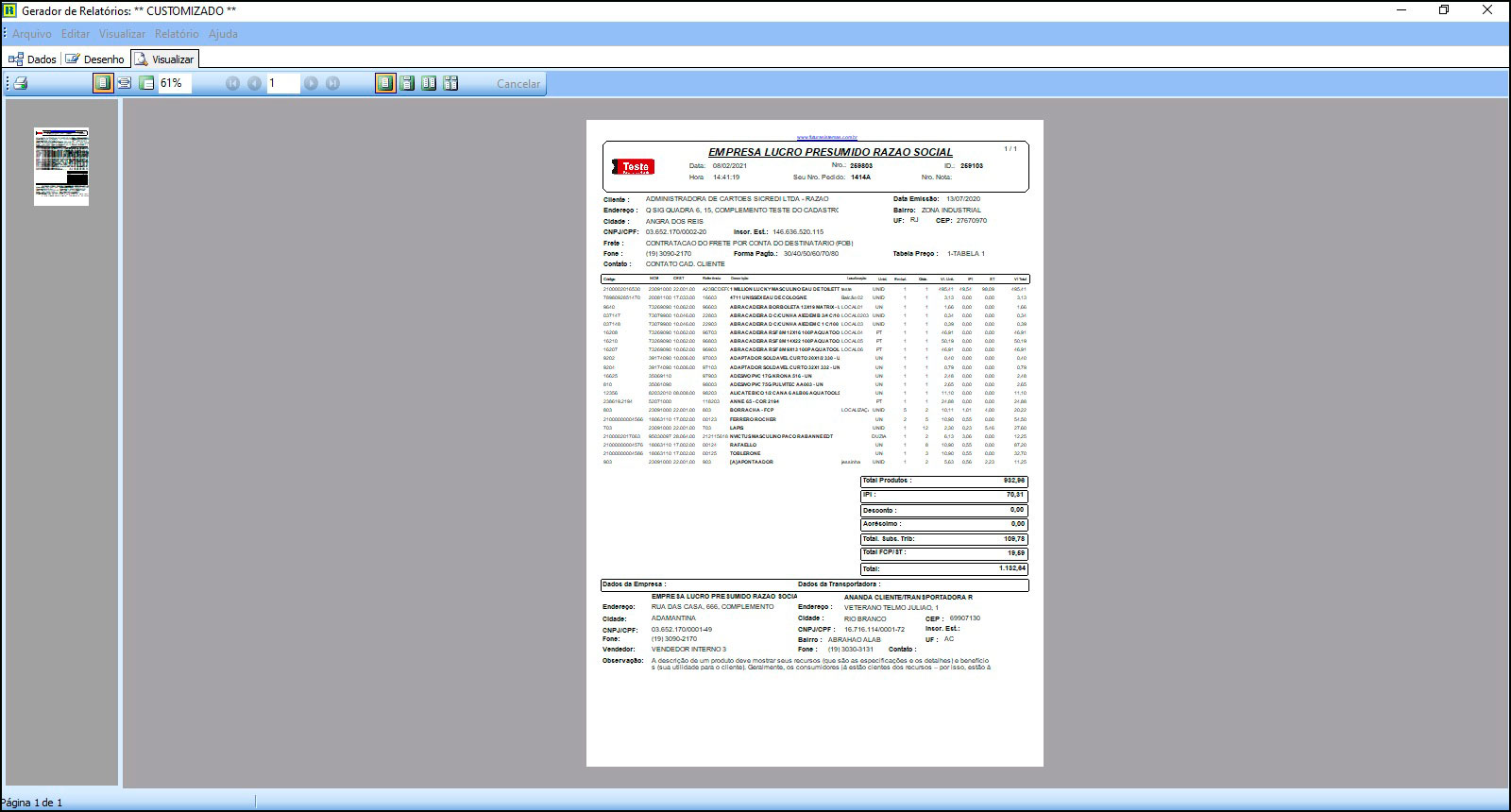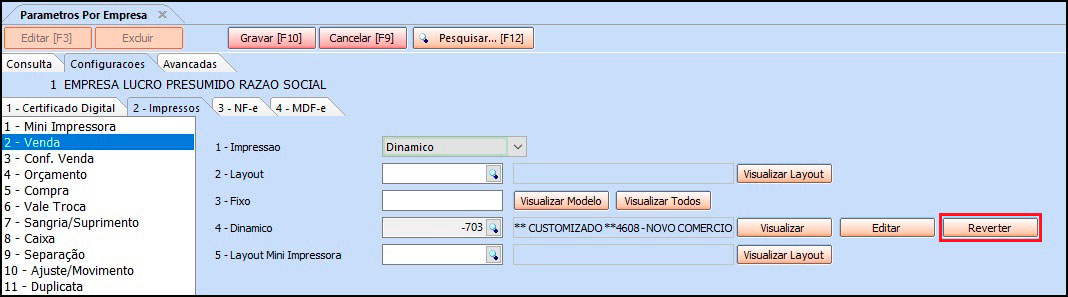Como editar Layouts Dinâmicos – FAQ90
Publicado em: 12 de fevereiro de 2021
Através do ERP Futura Server é possível realizar alterações e inserir informações nos modelos de layouts dinâmicos, para realizar esse procedimento siga os processos abaixo:
Obs: Apenas layouts que tenham sido desenvolvidos especificamente para cada cliente poderão ser editados, layouts fixos do sistema não poderão ser alterados por este procedimento.
Caso o seu layout seja um modelo fixo do sistema e você queira um campo ou coluna especifico, contate nossa equipe de requisitos através do link abaixo:
https://www.futurasistemas.com.br/pag/Solicitacao-de-Requisitos/
1º Processo: Transferir Layout Dinâmico
Caminho: Configurações > Impressos > Transfere layout dinâmico
O primeiro processo é transferir o layout para o sistema acessando o caminho acima. Vale lembrar que esta tela contem senha de administrador, ou seja, somente o suporte poderá realizar a transferência, conforme exemplo abaixo:
2º Processo: Editar Layout
Caminho: Parâmetros por empresa > Aba Configurações > Aba Impressos
Neste exemplo vamos utilizar um modelo de layout do Pedido de Venda.
Para editar acesse o caminho acima, insira o layout importado no processo anterior no campo 4- Dinâmico e clique no botão Editar, conforme exemplo abaixo:
Será aberto uma nova janela contendo toda a estrutura do layout atual com diversas ferramentas e colunas para alterações e inserção de informações:
É possível mover e alterar todos os campos podendo utilizar também as ferramentas do topo para aplicar no layout, conforme exemplo abaixo:
01- Essas ferramentas criam campos com textos inseridos manualmente.
02 – Essas ferramentas criam campos que puxam informações da sua base de dados, como por exemplo: A Marca, será puxado a informação do cadastro do produto onde a marca do produto foi inserida, conforme exemplo abaixo:
Visualizar modelo editado
Para visualizar o layout com as alterações, é necessário ter em mãos o número do ID de um pedido, o mesmo encontra-se dentro o pedido conforme exemplo abaixo:
Na coluna Estrutura do Relatório clique sobre a opção Conjunto Ids e a coluna Data será aberta com a opção Value neste campo insira o número do ID:
Após inserir o número clique na aba Visualizar, conforme exemplo abaixo:
O layout editado será aberto na tela facilitando a visualização das alterações realizadas.
Caso queira cancelar toda alteração, acesse a aba Impressos nos parâmetros e clique no botão Reverter, conforme exemplo abaixo: